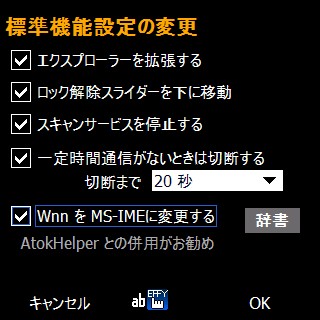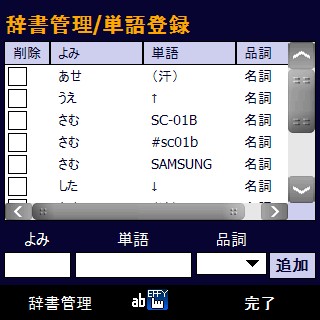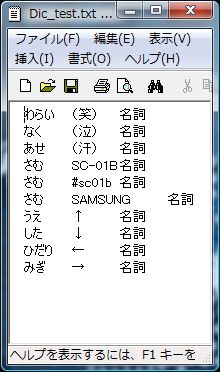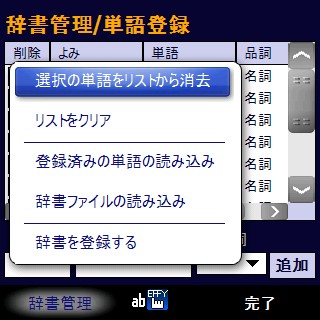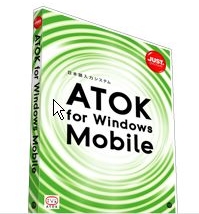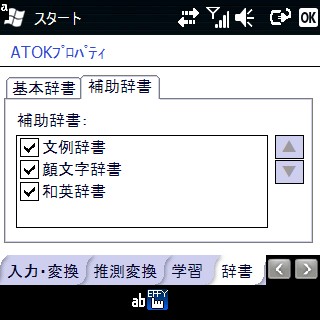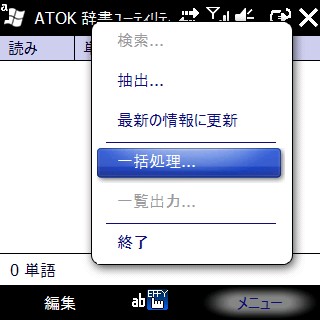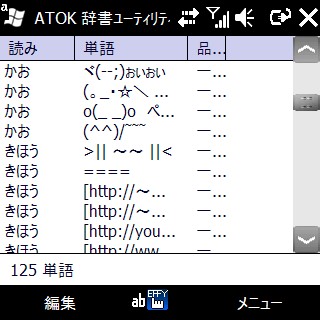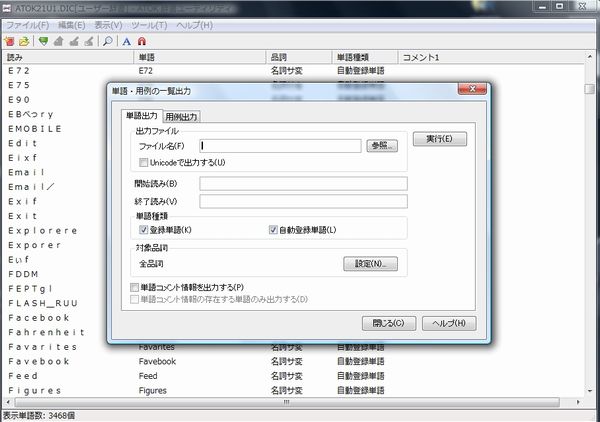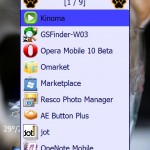SC-01Bの日本語入力システム&ユーザー辞書について by Arie
SC-01標準の日本語入力システムは「Advanced Wnn」ですが、これがなかなかのくせ者でアプリケーションとの不具合を起こします(笑)。
・テキストエディタ「Jot」で文字入力ができない
・Twitterクライアント「moTweets」「Azurea」でのキーショートカット操作に支障がでる
・Webブラウザ上での文字入力がうまくいかない
・アクションキーなどのキー操作がうまく反応しない画面がある
などなど・・・・
アプリケーションを追加せずに使うなら良いのですが、それはまず無いでしょうからここはサクっと封じてしまうが吉です!(←きっぱり
ある程度WMをさわってきたユーザーならふたつ返事でしょう。
そうでないユーザー向けに「では どうするのか?」と言う事で、この日本語入力とユーザー辞書について改めて紹介しようと思います。
ユーザー辞書への登録は、普段よく使う語句や顔文字に加えて「じゅうしょ」と打つだけで自宅や会社の住所の地番まで出したり「でんわ」と打って「09011111111」「08011111111」と何回線かの番号を出したり、日本語と英語の切り替えをせずとも英文字が出るようにしたり、Twitter用のハッシュタグやブログ用のタグetc… と工夫次第で入力環境が激変するので一度やってみて欲しいと思います(笑)
では、「Advanced Wnn」の変わりとなる「MS-IME」と「ATOKforWM」について~
【MS-IME】
「Advanced Wnn」を封じるとOSに標準で付属している「MS-IME」が顔を出します。
まず「SC-01B Customizer 」と「AtokHelper」をインストールします。
(入力以外の設定はそれぞれの紹介ページを参考にして下さい)
SC-01B Customizerを起動し”標準機能設定の変更”の項目内”WnnをMS-IMEに変更する”にチェックを入れ反映させればOKです。
【MS-IME ユーザー辞書】
●標準機能を使った登録
スタート → 設定 → 個人 → 入力と進み、入力方法を「ひらがな/カタカナ」か「ローマ字/かな」に変更後その下の「オプション」を選択すると辞書ツール画面へ入ります。
ここでももちろん語句の登録はできますが、ひと文字単位ですし都度ここまで登録に来るのも面倒なので↓の方法を活用しましょう!
●SC-01B Customizerを使った登録
“標準機能設定の変更”の項目内”WnnをMS-IMEに変更する”の横にある「辞書」を選択します。
標準機能と同じようにひと文字ずつ登録するなら画面下にあるよみ/単語/品詞を入れ「追加」をタップですが、左下メニュー「辞書管理」で簡単なテキストファイルからの一括登録が行えます。
一括登録に使うテキストファイルはパソコンやSC-01B内のテキストエディタを使い、「読み|tab|単語|tab|品詞」一行ひと語句で作ります。
後は「辞書管理」→「辞書ファイルの読み込み」と進みそのファイルを指定すればOKです。
また登録した語句は¥Program Files¥SC01BCustomizerに「UserDict.txt」として保存されているので、このファイルをバックアップしておけばいつでも復元可能となり再構築してもすぐ元に戻せます。
次にATOKforWMを購入して別途導入する方法です。
SC-01Bには正式対応していないので導入は自己責任となりますが、「AtokHelper for SC-01B」をインストールすると不具合のない快適な環境が手に入ります。
変換が偉いのはもちろんですが、パソコンのATOKや他のWM機種で使っている辞書が共有可能なので上手く活用すると入力環境の統一が図れます。
【ATOK for Windows Mobile】
現在はジャストシステムから購入するしかないようですが、こちらをみるとわかるように、既に他の商品を購入した事のある会員の場合は格安なAAA優待版が入手でき、別途「和英辞書」と「顔文字辞書」も無料追加ダウンロード可能と、SC-01B本気使いを考えているユーザーにはお勧めの一品です(笑)
【ATOK for WM ユーザー辞書】
インストール後様々な設定はスタート → 設定 → システム →ATOK設定 →プロパティから。
辞書は学習タブ内「登録単語の編集」から辞書ユーティリティ画面へ入ります。
ひと文字単位の登録や削除は左下メニュー「編集」、一括処理は右下のメニューから動作を選択します。
●他のWM機種で使っているATOK for WMの辞書をインポート
元になるデバイスの辞書ユーティリティ画面からメニュ → 抽出 を実行するとテキスト形式でファイルをエクスポートするので、それをSC-01Bへ転送し、メニュー → 一括処理 を選び実行します。
Treo750v → TreoProとずっと愛用している辞書をインポート。
ブログ更新用タグ(はてな記法)もこの通りです(笑)
【ATOK ユーザー辞書】
パソコン用のATOKでも同じようにインポートやエクスポートが可能です。(動作確認はATOK2008 / WindowsXP or Vista)
スタート → ATOK → ATOK2008 → 辞書ユーティリティ と進むと「ATOK辞書ユーティリティが開くので、ツール → 単語・用例の一覧出力を選択。
ファイル名(任意)や登録単語の種類を選んだ後「実行」します。
出来たファイルをSC-01Bへ転送して一括処理から指定するとパソコンと同じ環境が出来上がります。
また、パソコンを新規購入した際でもSC-01Bが手元にあればこの逆も可能と、辞書のバックアップまで共有している環境へと持っていけます。
SC-01Bは物理QWERTYキーを搭載しているのでそれだけで十分快適ですが、キーを押す回数が少ない方がより早く思考を邪魔しない文章入力が可能となり、この環境が手放せなくなります(笑)
自分仕様のオリジナル辞書環境を是非体感してみて下さい!